WordPress của bạn đang gặp lỗi Are you sure you want to do this? Đừng lo lắng, bài viết hôm nay sẽ hướng dẫn bạn cách khắc phục lỗi khó chịu này.
Contents
Tại sao và khi nào lỗi “Are you sure you want to do this” xuất hiện?
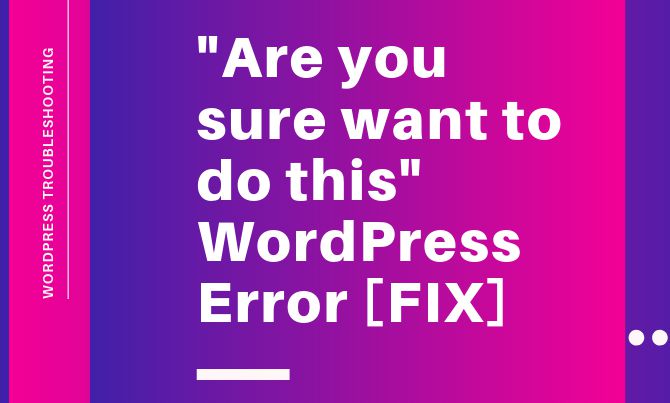
Lỗi này thường xảy ra khi WordPress kiểm tra Nonce trong admin url và kiểm tra này thất bại.
Nonce là các kí tự hoặc con số độc nhất mà có thể tạo ra bởi một giao diện, plugin hoặc một WordPress file cốt lõi cho các mục đích xác minh. Nonces thêm vào một lớp an ninh để bảo vệ các WordPress URLs, biểu mẫu, và các ajax calls khỏi việc bị lạm dụng.
Lỗi “Are you sure you want to do this?” thường xuất hiện khi việc xác minh nonce thất bại và thứ có khả năng gây ra lỗi này là các plugins và các giao diện không sử dụng nonce một cách hợp lý.
Cách sửa lỗi “Are you sure you want to do this?”
Kiểm tra các plugins
Vì một plugin bị bỏ kích hoạt vẫn có thể gây ra vấn đề này, chúng ta cần phải đảm bảo rằng không có plugins nào được cài đặt trong WordPress mà không phải xóa chúng.
- Để làm điều này bạn cần phải kết nối tới trang của mình sử dụng một FTP client và đổi tên thư mực plugins trong directory /wp-content/ thành plugins.deactivated.
- Sau đó bạn cần phải quay trở lại trang plugins trong khu vực admin của bạn. Bạn sẽ thấy các thông báo cho tất cả các plugins của mình mà giờ đã được bỏ kích hoạt.
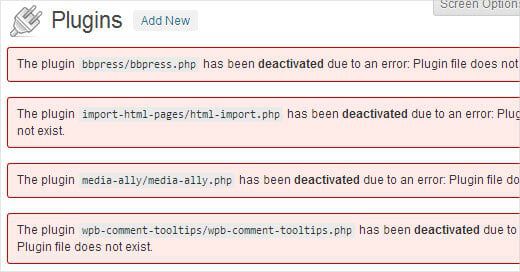
Giờ thì tất cả các plugins của bạn đã thực sự bị bỏ cài đặt và bỏ kích hoạt, bạn có thể cố để làm lỗi này xảy ra lại. Nếu lỗi không xuất hiện lại, thì điều này có nghĩa là một trong các plugins trong website của bạn gây ra lỗi này. Để có thể biết được plugin nào đã gây ra vấn đề này, quay trở lại FTP client của bạn và đổi tên thư mục plugins.deactivated trở lại thành plugins.
Sau đó, đi đến trang plugins trong khu vực admin WordPress của bạn và kích hoạt các plugins của mình từng cái một và cố để gây nên lỗi này lần nữa sau khi kích hoạt từng plugin cho đến khi bạn tìm được plugin nào đang gây ra lỗi này.
Kiểm tra các giao diện
Nếu các plugins không phải là nguyên nhân dẫn đến vấn đề này, thì nó có thể là do một giao diện có lỗi. Bạn có thể kiểm tra xem giao diện nào gây ra vấn đề này bằng việc thực hiện lại cùng quá trình mà bạn đã làm với các plugins.
- Đầu tiên, bạn cần kết nối đến trang web của bạn sử dụng một FTP client và tải xuống giao diện đang hoạt động hiện tại của bạn đến máy tính như một sao lưu. Một khi bạn đã sao lưu lại giao diện của mình, hãy xóa nó khỏi máy chủ.
- Giờ hãy đi đến Appearance » Themes trong khu vực admin WordPress của bạn và bạn sẽ thấy một thông báo rằng “Giao diện đang hoạt động đã bị gỡ bỏ. Quay trở lại với giao diện mặc định.” WordPress giờ sẽ bắt đầu sử dụng giao diện mặc định như Twenty Thirteen cho trang web của bạn.
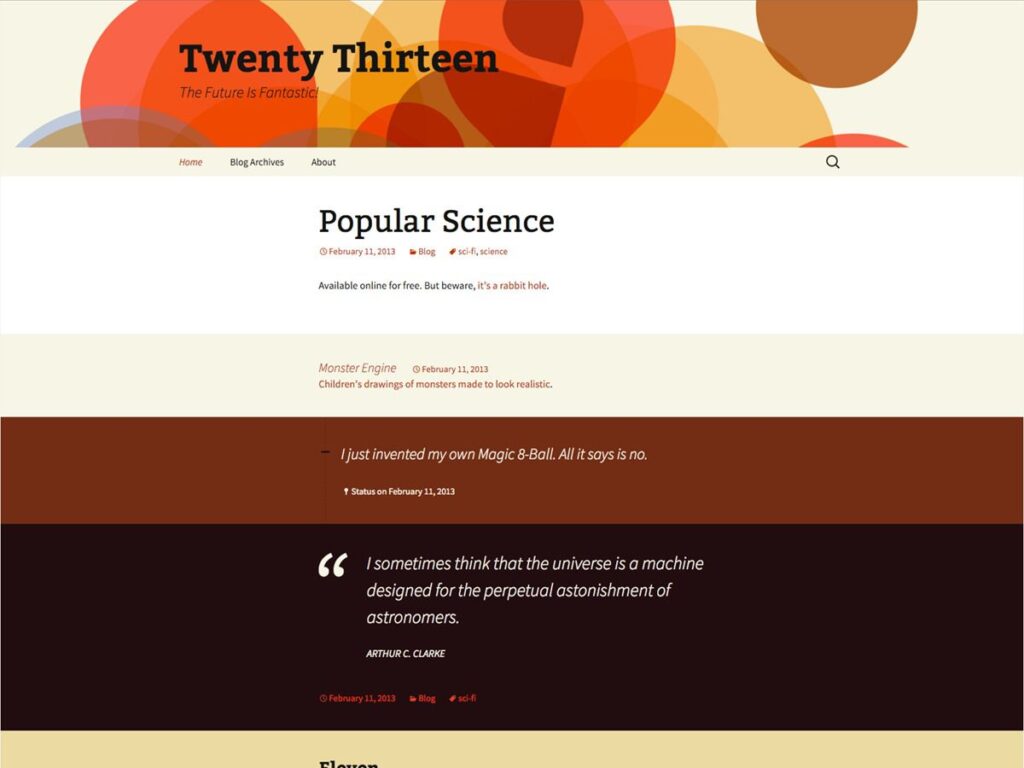
Nếu như việc sử dụng theme mặc định khiến lỗi này không xuất hiện nữa thì hầu như chắc chắn rằng vấn đề nằm ở theme (giao diện) bạn vừa gõ bỏ.
Trong trường hợp không thể tìm ra nguyên nhân dẫn đến lỗi này
Hãy đảm bảo rằng bạn đã kiểm nghiệm triệt để thực hiện lại lỗi này sau khi bỏ kích hoạt và kích hoạt lại các plugins và giao diện của mình. Một khi bạn đã tự tin rằng không có plugin hay giao diện nào trên trang của mình đang gây ra vấn đề này. Thì có thêm vài bước bạn có thể làm nữa.
- Trước tiên hãy chắc chắn rằng bạn có một bản sao lưu đầy đủ trang web của mình.
- Tiếp theo, xóa đi tất cả các WordPress files từ máy chủ của bạn ngoại trừ directory wp-content và tất cả các nội dung của nó.
- Sau đó, hãy tải xuống một bản sao chép mới của WordPress, giải nén nó trên máy tính của bạn và tải lên các files bên trong wordpress directory đến máy chủ web của bạn.
- Một khi bạn đã tải lên tất cả các files, hãy tạo ra một file wp-config.php mới trong directory gốc. Bạn có thể nhìn vào file wp-config.php cũ của mình từ sao lưu nếu bạn cần trợ giúp. Thêm tất cả các phần vào ngoại trừ “Authentication Unique Keys and Salts”. Xóa đi tất cả các dòng mà bắt đầu với define trong phần này.
- Lưu lại và tải lên file wp-config.php của bạn. Giờ thì kiểm tra lại trang web của bạn và thử thực hiện lại lỗi.
/**#@+
* Authentication Unique Keys and Salts.
*
* Change these to different unique phrases!
* You can generate these using the {@link https://api.wordpress.org/secret-key/1.1/salt/ WordPress.org secret-key service}
* You can change these at any point in time to invalidate all existing cookies. This will force all users to have to log in again.
*
* @since 2.6.0
*/
define('AUTH_KEY', '`+7nTNb<AwtbLA$L-Q7amn;~|wH)ljXv2~TpbP?mLA+M`8H|n1`/Lz-GmAQL{4fB');
define('SECURE_AUTH_KEY', '/gkAjhhJe`iwO)V-p=J<cN_ +6D{YhrM|=E#C7gD}]c2w~OJ} y}eY^,HWn&-j:a');
define('LOGGED_IN_KEY', 'PtDl2V|01oIXDpq^K,IH-8|rhT +T(ZMpuLq>UD?|W)b3gMfG~g[zr8N6}m%MZ|L');
define('NONCE_KEY', ']Zj5i*hHlsUWKg2|>YF,X+xpd-_`I[nFmA6ZLw~;EW7g0.s5EaZCAJ=j]./5z^X~');
define('AUTH_SALT', 'e*l:hUsddFIxm1E7y-n#<a0|u- #+SsS@-#$vNz}EY4rY~-x|0_6=Q!TR=MMxUL?');
define('SECURE_AUTH_SALT', 'n]^c9nY>_}3,4)J]S sM6-MI3aB#Qk<Re^j#Lu_|x^*BhO.54aZQTtzJeCo5DWAg');
define('LOGGED_IN_SALT', 'Ba3kd1&J$~~`(|uJ0:v;w+DJ3xW}.B#R9J*r|.+V}*sTuK &8db-Mn+[boHW3{[/');
define('NONCE_SALT', 'nBv-U1qfkCZxS|13%hYdHz*s1^){.KSZWm1A^${`r!d5;EqrH:>1Xx`pwt6?**i}');
Chúc bạn sửa lỗi “Are you sure you want to do this?” trong WordPress thành công!
Nguồn: dieuhau
